SharePlay, FaceTime'a geliyor, yani görüşmenizdeki diğer kişilerle birlikte film ve şov izleyerek, aynı müziği dinleyerek ve hatta ekranınızı paylaşarak çok yakında görüntülü aramalarınıza renk katabileceksiniz. Ancak FaceTime'da bu paylaşılan deneyimlerin keyfini çıkarabilmeniz için önce SharePlay'in nasıl çalıştığını bilmeniz gerekir.
SharePlay'in bir süredir mevcut olduğu Apple'ın mevcut yazılım betalarına dayanarak, SharePlay'i FaceTime'da kullanma süreci oldukça basittir, ancak başlangıçta alışmak biraz zaman alabilir. iOS 15.1 beta sürümünü kılavuzumuz olarak kullanarak, SharePlay'in nasıl çalışması gerektiğini size gösterebilir ve yeni özellikle ilgili diğer sorularınızı yanıtlayabiliriz.
- iOS 15'te FaceTime çağrılarını nasıl planlayacağınızı öğrenin
- iPhone yok mu? Android'de FaceTime çağrıları nasıl alınır?
- Artı: iOS 15 incelemesi
SharePlay neden şimdi kullanıma sunuluyor?
Apple, SharePlay'i Haziran ayında Dünya Çapında Geliştiriciler Konferansı açılış konuşmasında önizledi ve burada özellik, Mac'ler, iPhone'lar ve iPad'ler için yazılım güncellemelerinin bir parçası olarak ortaya çıktı. Ancak yaz boyunca Apple, özelliğin sonbaharda geleceğini duyurarak SharePlay'i beta sürümlerinden kaldırdı . Muhtemelen, Apple, SharePlay'in ince ayarını yapmak için daha fazla zaman harcamak istedi ve sürümün, farklı cihazlarında kullanıma sunulan tüm bu yazılım güncellemeleriyle aynı zamana denk gelmesini istedi.
iOS 15 ve iPadOS 15 , Eylül ayında piyasaya çıktı ve bugün (25 Ekim), macOS 12 Monterey bu güncellemelere katıldı. SharePlay'in iOS 15.1 ve iPadOS 15.1 genel beta sürümlerine zaten geri yüklenmiş olması, SharePlay'in piyasaya sürülmesinin çok yakın olduğu anlamına gelir; tam iPad ve iPhone güncellemeleri ya macOS 12 Monterey ile aynı zamanda ya da önümüzdeki hafta ya da daha sonra gelir. Ne olursa olsun, SharePlay'i kitlelere ulaştıran güncellemelerin kısa süre içinde görünmesini bekliyoruz.
SharePlay'i ne ile kullanabilirim?
Herkese açık beta sürümünde, SharePlay'i yalnızca Apple TV Plus ve Apple Music'ten içerik paylaşmak için kullanabildik . Ancak Apple, üçüncü taraf akış hizmetlerinin SharePlay desteği ekleyebileceğini söyledi. Apple tarafından WWDC önizlemesi sırasında özel olarak çağrılan hizmet ve uygulamalar arasında Disney Plus , Hulu , ESPN Plus, Paramount Plus , HBO Max , NBA uygulaması, Pluto TV , TikTok, Twitch, MasterClass ve Zillow yer alıyor. Bu grupta Netflix'in eksik olduğunu fark edebilirsiniz , ancak bu, akış hizmetinin bu özelliği daha sonraki bir tarihte ekleyebileceği anlamına gelmez.
SharePlay beta testi sırasında üçüncü taraf desteği yoktu; Bir FaceTime oturumunda Hulu'da Bunhead'leri bazı kişilerle paylaşmaya çalıştığımda, olmadı. Yine de, SharePlay'i desteklemeyi taahhüt eden uygulamaların çoğunun, özellik yayına girdikten sonra güncellemeler almasını bekliyoruz.

Ah, SharePlay uyumluluğuyla ilgili bir şey daha: FaceTime sohbetinizdeki kişilerin ilgili uygulamayı indirmiş olması ve SharePlay için kullandığınız akış hizmeti ne olursa olsun ona abone olması gerekir. Apple'ın mağazasından satın alınan filmleri ve TV şovlarını paylaşmaya çalışıyorsanız, her FaceTime katılımcısının bu içeriği de satın almış olması gerekir. (En azından betada bu şekilde çalışıyor.)
iOS 15 FaceTime'da SharePlay nasıl kullanılır?
iOS 15.1 genel beta sürümüne dayalı iOS 15 FaceTime'da SharePlay'i şu şekilde kullanabildik. FaceTime'da SharePlay desteğine sahip iOS 15.1'in tam sürümü geldiğinde herhangi bir değişiklik olması durumunda bu adım adım talimatları güncelleyeceğiz.
1. FaceTime'ı başlatın.

2. Yeni bir arama başlatmak için Yeni FaceTime'a dokunun.
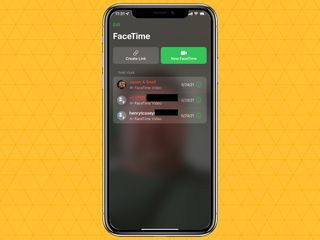
3. Sohbet ettiğiniz kişilerin iletişim bilgilerini ekleyin ve yeşil FaceTime düğmesine dokunun. Sohbetiniz başlayacak.
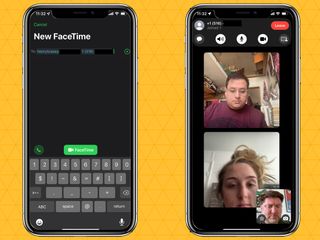
4. SharePlay ile kullanmak istediğiniz uygulamayı başlatın. Bu durumda, Apple'ın TV uygulamasını seçeceğiz.
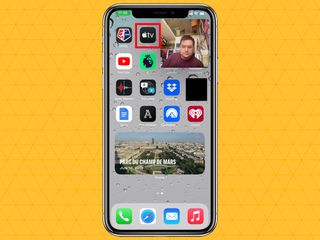
5. Paylaşmak istediğiniz programı bulun ve Oynat'a tıklayın. Sonraki açılır menüde, filmi, TV şovunu veya şarkıyı diğer katılımcılar için oynatmaya başlamak için SharePlay'i tıklayın . (Yalnızca Benim İçin Başlat'a dokunduğunuzda, bu içerik yalnızca cihazınızda oynatılır, bu gerçekten kaba bir davranıştır.)
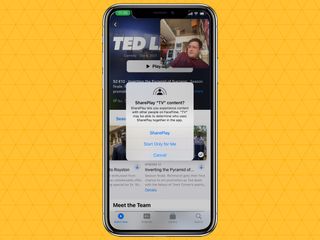
Bu noktada, SharePlay sihrini kullanarak herkesin aynı şeyi aynı anda görmesi için oynatmayı senkronize eder. Bu özellik, aramanızdaki biri konuşmaya başlarsa oynatma sırasında sesi kısmak için otomatik kısmayı da kullanır. Aramadaki herhangi biri filmi, programı veya şarkıyı duraklatarak oynatmayı kontrol edebilir.

Sol üst köşede bazı kontroller görebilirsiniz. Bunlar sağdan sola, görünümünüzü tam ekrana genişletmek, gitmeniz gereken başka bir uygulama varsa resim içinde resim moduna geçmek ve SharePlay oturumunuzu kapatmak için X düğmeleridir.

X'e dokunduğunuzda, SharePlay'i herkes için veya yalnızca kendiniz için sonlandırarak aramadaki diğer kişiler için oynatmaya devam etme seçeneğiniz olur.
